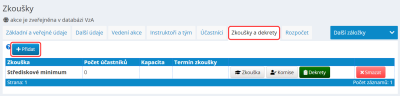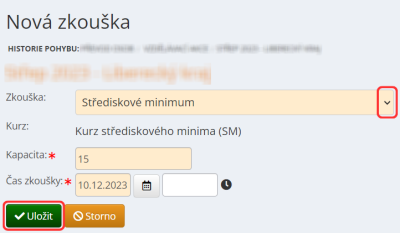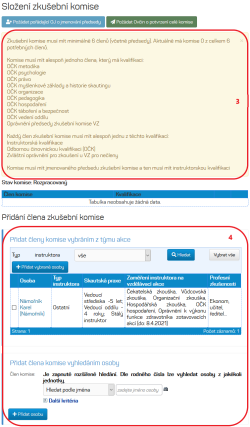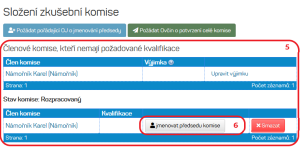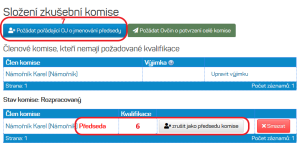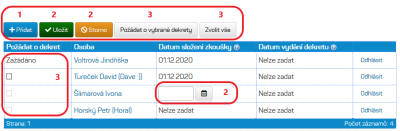Obsah
Vzdělávací akce | Projekt | Stav a odevzdání
VzA: Zkoušky a dekrety
Záložka Zkoušky a dekrety slouží k zadávání zkoušek a zkušebních komisí u kvalifikačních akcí, k zadávání jejich výsledků (včetně automatického „propisování“ většiny získaných kvalifikací účastníkům do skautISu) a k vydávání dekretů/osvědčení, ať už ve formě vlastního tisku na předem nakoupené šablony dekretů (ČZ, neakreditované zdravotnické kurzy), nebo požádání o jejich vystavení ústředí (přímo Junákem akreditované zdravotnické kurzy, VZ, IK).
Tuto záložku může editovat pouze vedoucí akce, zástupce a tajemník. Výjimku tvoří pouze schvalování předsedy komise, což dělá pořadatel.
V rámci této záložky jsou také řešeny absolventské listy a zápis absolvencí z lesních kurzů a škol.
Dodavatelské zdravotnické kurzy
Upozorňujeme, že u dodavatelských zdravotnických kurzů (probíhajících pod jinou akreditací než má Junák - český skaut coby hlavní spolek) zkoušku nezakládáte a osvědčení/dekrety získáte od dodavatele.
Zápis těchto kvalifikací je řešen v kapitole Zadávání výsledků zkoušek - udělování kvalifikací: Ostatní kvalifikace.
Práce se záložkou se sestává z těchto kroků:
- Zaškrtnutí splnění podmínek u jednotlivých účastníků (splnění podmínek ne u dodavatelského ZK)
Před samotným vystavováním dekretů/osvědčení a zadávání získaných kvalifikací je nutné, aby byly všichni účastníci v hlášence přijatí na akci a měli zaškrtnuté splnění všech vstupních podmínek!
Jak přijmout účastníka na kurz
Jak zaškrtnout splnění všech vstupních podmínek u účastníka
- Zadávání a udělování absolvencí (pouze lesní akce)
Založení zkoušky
není u dodavatelského ZK
Pokud je vaše akce kvalifikační (uděluje kvalifikace):
1. Klikněte na tlačítko Přidat, pokud již skautIS zkoušku nezaložil sám.
2. Zadejte všechny údaje:
- vyberte požadovaný typ zkoušky,
- vyberte správný kurz,
- zadejte kapacitu zkoušky,
- vyplňte datum, případně čas zkoušky.
- Údaje uložte kliknutím na tlačítko Uložit.
- Tento postup můžete opakovat, pokud máte více druhů zkoušek.
Zkouška se následně zobrazí jako záznam v tabulce, který můžete:
- editovat
Pro editaci zkoušky stiskněte tlačítko Zkouška.
Pro editaci zkušební komise stiskněte tlačítko Komise.
- smazat || tlačítko Smazat
Zadání předsedy zkušební komise
ne u ZK a doškolení
- Systém vás přesměruje na podzáložku Zkušební komise.
- V informačním boxu je zobrazena informace o potřebném složení zkušební komise.
- Zadejte člena (předsedu) zkušební komise:
- vybráním z týmu akce v sekci Přidat členy komise vybráním z týmu akce.
- Určete, z jakého typu instruktorů budete vybírat - standardně nastaveno ze všech, pokud chcete vybírat z konkrétního typu, stiskněte po výběru následně ještě tlačítko Hledat.
- Zaškrtněte vybraného instruktora, případně tlačítkem Vybrat vše vyberte všechny osoby.
- Stiskněte tlačítko Přidat vybrané osoby.
- vyhledáním osoby v sekci Přidat člena komise vyhledáním osoby.
- Zvolte způsob vyhledání. Mějte přitom na paměti, že mimo svou jednotku můžete osoby vyhledávat pouze pomocí celého RČ.
- Můžete specifikovat další kritéria pro vyhledávání, např. v které jednotce osobu hledat (aktuální, podřízené, nebo v konkrétně zadané), funkci nebo kvalifikaci.
- Vyplňte identifikátor a klikněte na dalekohled.
- Pokud je osoba s uvedeným identifikátorem k dispozici, bude vám nabídnuta jako člen zkušební komise. Nezapomeňte si u takto vyhledané osoby ověřit, že je tou osobou, kterou hledáte.
- Ať už zvolíte jakýkoliv způsob, vybraná osoba se objeví v tabulce Člen komise.
Nesplňuje-li daná osoba kvalifikační požadavky, zobrazí se zároveň tabulka Členové komise, kteří nemají požadované kvalifikace. V této tabulce můžete dané osobě udělit výjimku kliknutím na odkaz Upravit výjimku a vyplněním důvodu výjimky, spíše doporučujeme dané osobě řádně kvalifikaci přidat (v detailu osoby na záložce Funkce a kvalifikace).
- Následně stiskem tlačítka Požádat pořádající OJ o jmenování předsedy požádejte o jeho jmenování.
Stav komise se změní z „Rozpracovaný“ na „Čeká na schválení pořadatelem“.
- Jmenování provádí vedoucí či zástupce vedoucího pořadatelské jednotky v roli vedoucí/administrátor OJ (pořadatelské) a na žádost bude upozorněn e-mailem, v němž jsou potřebné instrukce.
- Pokud pořadatel souhlasí, klikne na stejné stránce na tlačítko Jmenovat předsedu zkušební komise a následně v zobrazeném formuláři na tlačítko Jmenovat předsedu komise.
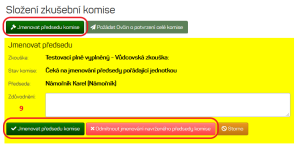
- Navrhovanou osobu ale může rovněž coby předsedu zkušební komise zrušit tlačítkem Odmítnout jmenování navrženého předsedy komise - v tom případě je žádoucí využít textového pole pro sdělení důvodů odmítnutí jmenování.
- Po jmenování předsedy zkušební komise statutárním orgánem pořadatele se změní stav komise z „Čeká na schválení pořadatelem“ na „Schváleno pořadatelem“ a zadávající může přistoupit k zadání i ostatních členů zkušební komise (tato možnost je však přístupná po celou dobu nezávisle na jmenování předsedy).
Zadání ostatních členů zkušební komise a schvalování
ne u ZK a doškolení
Zbylé členy zkušební komise zadávejte stejně jako u předsedy, pouze se už nebude žádat o jejich jmenování - naopak se bude schvalovat komise jako celek (tzn. platí body 1 - 5 v dané kapitole).
Kvalifikační akce mají povinnost nahlásit ústředí přes skautIS složení zkušební komise nejpozději 14 dní před zahájením zkoušky.
Doporučujeme však nahlásit komisi dříve, aby byl časový prostor k řešení případných kvalifikačních a jiných problémů.
Když jste se svou komisí spokojeni, klikněte na tlačítko Požádat Ovčin o potvrzení celé komise (Odbor pro vzdělávání činovník).
Nyní čeká zkušební komise na schválení ústředím - stav komise se změní ze „Schváleno pořadatelem“ na „Čeká na schválení ústředím“.
O schválení/neschválení (a důvodech případného neschválení) komise bude informován předseda zkušební komise e-mailem a v případě schválení se také stav komise změní z „Čeká na schválení ústředím“ na „Komise schválena“.
Zkušební komise jsou vyhodnocovány Ovčinem v průběhu cca jednoho týdne od nahlášení. Připomínáme, že předsedové zkušebních komisí i její členové musí splňovat kvalifikační podmínky stanovené ŘVČČJ, jinak nebude komise schválena. Doporučujeme si stav kvalifikací ve skautISu zkontrolovat před odesláním zkušební komise ke schválení ústředí.
Schvalování zkušební komise není nijak navázáno na schvalování akce či žádosti o dotaci, probíhá v samostatné linii.
Žádost a tisk dekretů
ne u dodavatelského ZK
Kvalifikační dekrety/osvědčení vydávané ústředím
Jedná se o kvalifikační dekrety/osvědčení, které vystavuje přímo ústředí a jež plynou z pořádaných vzdělávacích akcí, tedy Junákem coby hlavním spolkem akreditovaný ZK, VZ, IK, OČK. Lze také generovat dekrety pro vodácké kvalifikace - Kapitánskou zkoušku, Zkoušku vodáckého minima a akreditovaný dekret Kurz vodní turistiky.
Doškolovací zdravotnický kurz nevystavuje žádné dekrety.
Úspěšným účastníkům se jen zapíše úspěšné absolvování doškolení prostřednictvím skautISu ve chvíli, kdy pořadatel zadá „datum předání dekretu“ - viz Zadávání výsledků zkoušek a udělování kvalifikací.
O dekrety se žádá na podzáložce Výsledky a dekrety u vlastní zkoušky. Postup je následující:
- Přidejte účastníky zkoušky
- Stiskněte tlačítko Přidat pro přidání osob ze seznamu účastníků akce.
- Na zobrazené stránce pro přidání účastníků zkoušky zaškrtněte vybrané osoby, případně vyberte všechny tlačítkem Vybrat vše.
- Stisknete tlačítko Přidat vybrané účastníky.
- Zadejte datum složení zkoušky
- Stiskněte tlačítko Upravit.
- Vyplňte datové pole.
U osoby, která není přijatá a nesplňuje formální podmínky vyžadované ŘVČČJ a kontrolované skautISem (musí být zatržené checkboxy) nepůjde datum složení zkoušky zadat, tedy ani požádat o dekrety, dokud nebudou podmínky splněny.
Nespleťte si pojmy „datum složení zkoušky“ a „datum vydání dekretu“.
Datum složení zkoušky používáte při žádosti o dekrety, je to přednastavené, ale editovatelné datum jejího konání, jež se používá zejména pro kontrolu 18 měsíčního termínu pro „zahájené kvalifikace“.
Datum vydání dekretu (tedy fyzického předání dekretu účastníkům) používáte při zápisu kvalifikací účastníkům, toto datum také fyzicky doplňujete na dekrety, není-li už vyplněno skautISem (tedy v případě, že žádáte o dekrety dopředu, tj. před zkouškou). - Uložte pomocí tlačítka Uložit.
Ve sloupci Datum vydání dekretu by měl následně zmizet stav „Nelze zadat“.
- Podejte žádost o vystavení dekretů/osvědčení
- Vyberte osoby (zaškrtnout, případně zaškrtnout všechny tlačítkem Zvolit vše), pro které chcete dekrety/osvědčení vystavovat - zaškrtněte příslušné osoby, případně vyberte všechny pomocí tlačítka Zvolit vše.
- Stiskněte tlačítko Požádat o vybrané dekrety.
- Pokud jste požádali o dekrety správně, objeví se u daných osob ve sloupci Požádat o dekret text „Zažádáno“.
V okamžiku zažádání se dekrety ve skautISu automaticky generují pro vystavení ústředím, což může, zvláště pokud jich žádáte více najednou, trvat déle - buďte prosím trpěliví a v žádném případě stránku opakovaně nenačítejte! Pokud máte pocit, že už čekáte příliš dlouho, raději ze stránky odejděte a zkuste to později - může se jednat o vytížení serveru.
O odeslání dekretů/osvědčení z ústředí budete informováni e-mailem. Dekrety podle směrnice ke vzdělávacím akcím vystavujeme a zasíláme do 30 dnů od podání žádosti.
Kvalifikační dekrety vydávané pořadatelem
Jedná se např. o ČZ, neakreditovaný ZK.
Postup je shodný jako u dekretů/osvědčení vydávaných ústředím, pouze není k dispozici tlačítko Požádat o vybrané dekrety, ale Generovat dekrety.
Po jeho stisknutí bude vygenerováno PDF s textovými podklady dekretu (včetně unikátního přednastaveného čísla, které musíte povinně použít). Toto PDF lze vytisknout na prázdné dekrety zakoupené v TDC, jež jsou tomu uzpůsobené, nebo je použít jako podklad pro vlastní formát dekretů.
Při tisknutí zakoupených dekretů nastavte formát originálu i výstupu A5, nastavení tisku - skutečná velikost (bez okrajů, zoomu apod.).
Pokud dekrety generujete před zkouškou, je potřeba do nich ještě dodatečně ručně doplnit datum předání.
Upozorňujeme na to, že zejména při generování více dekretů najednou je potřeba být trpělivý - může to trvat i několik minut (v tom případě se objeví v tabulce nápis „generuje se“). V žádném případě stránku opakovaně nenačítejte. Pokud máte pocit, že už čekáte příliš dlouho, raději ze stránky odejděte, znovu se do ní vraťte a zkuste generovat najednou menší množství dekretů, případně to zkuste později - může se jednat o vytížení serveru.
Ostatní kvalifikační dekrety
Jedná se např. o ZK pod jinou než ústřední akreditací Junáka apod.
Všechny ostatní kvalifikační dekrety se vystavují tak jako doposud. Např. ZK pod jinou akreditací daná organizace apod.
Tisk absolventských listů
pouze lesní akce
- Zadejte Datum absolvence
Datum absolvence lze zadat dvojím způsobem (datum se propisuje do obou záložek automaticky):- na záložce Zkoušky a dekrety.
Tento způsob doporučujeme, když chcete Absolventské listy rovnou tisknout.- V části stránky Absolventské listy klikněte na tlačítko Upravit, u daných osob zadejte Datum absolvence a uložte tlačítkem Uložit.
-
- Klikněte na tlačítko , zadejte datum Absol. u dané osoby (pokud máte v rámci akce více kurzů, ověřte si, že hledáte ve správném) a uložte tlačítkem .
- Rozdíl mezi pojmy „Datum absolvence“ a „Vydáno“.
Datum absolvence používáte při generování absolventských listů. Je to datum, které se používá zejména pro kontrolu 18 měsíčního termínu pro „zahájené absolvence“.
Vydáno (tedy datum fyzického předání absolventského listu absolventovi) používáte při zápisu absolvence účastníkům, toto datum také fyzicky doplňujete na vygenerované absolventské listy, není-li už vyplněno skautISem (tedy v případě, že generujete absolventské listy dopředu, tj. před ukončením akce). SkautIS absolvenční podmínky nekontroluje, je tedy nutné pohlídat si jejich splnění, což je odpovědnost vůdce akce.
- Vygenerujte a vytiskněte absolventské listy
Absolventské listy se generují na této záložce v části Absolventské listy.- Zaškrtněte checkbox u daných osob (případně vyberte všechny příslušným tlačítkem) a klikněte na tlačítko Generovat vybrané absolventské listy.
- Po jeho stisknutí bude vygenerováno PDF s textovými podklady absolventského listu (vč. unikátního přednastaveného čísla, jež musíte povinně použít), které lze vytisknout na prázdné absolventské listy zakoupené v TDC, jež jsou tomu uzpůsobené, nebo je použít jako podklad pro vlastní formát absolventských listů.
Při tisknutí zakoupených dekretů nastavte formát originálu i výstupu A5, nastavení tisku - skutečná velikost (bez okrajů, zoomu apod.).
Pokud absolventské listy generujete před zkouškou, je potřeba do nich ještě dodatečně ručně doplnit datum předání.
Upozorňujeme na to, že zejména při generování více absolventských listů najednou je potřeba být trpělivý - může to trvat i několik minut (v tom případě se objeví v tabulce nápis „generuje se“). V žádném případě stránku opakovaně nenačítejte. Pokud máte pocit, že už čekáte příliš dlouho, raději ze stránky odejděte, znovu se do ni vraťte a zkuste generovat najednou menší množství absolventských listů, případně to zkuste později - může se jednat o vytížení serveru.
Připomínáme, že každá lesní akce má povinnost vydat svým absolventům absolventské listy!
Zadávání výsledků zkoušek a udělování kvalifikací
Klasické kvalifikace
Co nejdříve po fyzickém vydání dekretu/osvědčení účastníkovi zadejte na podzáložce Výsledky a dekrety dané zkoušky Datum vydání dekretu:
- Klikněte na tlačítko Upravit.
- Zadejte datové pole.
- Uložte stisknutím tlačítka Uložit.
Zadáním Data předání se kvalifikace automaticky zapíše dané osobě do jejího profilu ve skautISu.
Datum předání dekretu nepůjde zadat, dokud nebude dekret vygenerován - ať už akcí či ústředím (podle typu akce)! Poznáte to tak, že je ve sloupci Požádat o dekret napsáno „Vyřízeno“ a také přijde automatický e-mail.
Doškolovací zdravotnický kurz nevystavuje žádné dekrety.
Úspěšným účastníkům se jen zapíše úspěšné absolvování doškolení prostřednictvím skautISu ve chvíli, kdy pořadatel zadá Datum předání dekretu.
Podle směrnice ke vzdělávacím akcím musíte zadat kvalifikaci absolventům nejpozději do 30 dnů od úspěšného složení zkoušky!
Nespleťte si pojmy „Datum složení zkoušky“ a „Datum vydání dekretu“.
Datum složení zkoušky používáte při vystavování dekretů, je to přednastavené, ale editovatelné datum jejího konání, jež se používá zejména pro kontrolu 18 měsíčního termínu pro „zahájené kvalifikace“.
Datum vydání dekretu (tedy fyzického předání dekretu účastníkům) používáte při zápisu kvalifikací účastníkům, toto datum také fyzicky doplňujete na dekrety, není-li už vyplněno skautISem (tedy v případě, že žádáte o dekrety dopředu, tj. před zkouškou).
Ostatní kvalifikace (např. ZVKD, ZK pod jinou než ústřední akreditací Junáka, vodácké, OČK…)
Zašlete na kancelar@skaut.cz souhrnný přehled vystavených dekretů/osvědčení a ústředí zajistí jejich hromadný import do skautISu.
V tabulce vždy uvádějte sloupce: jméno osoby, rodné číslo osoby, název kvalifikace, číslo dekretu/osvědčení, datum platnosti od, datum platnosti do (je-li), název kurzu nebo akce.
Kromě toho si může o zadání kvalifikace požádat každý sám prostřednictvím skautISu. Návod jak na to naleznete zde.
Zadání a udělení absolvencí
Co nejdříve po fyzickém vydání absolventského listu účastníkovi zadejte v části Absolventské listy datum Vydáno:
- Stiskněte tlačítko Upravit.
- Zadejte datové pole.
- Uložte hodnotu pomocí tlačítka Uložit.
Zadáním data Vydáno se absolvence automaticky zapíše dané osobě do jejího profilu ve skautISu.
Datum vydání nepůjde zadat, dokud nebude absolventský list vygenerován!
Podle směrnice ke vzdělávacím akcím musíte zadat absolvenci nejpozději do 30 dnů od ukončení akce, respektive od splnění podmínek absolvence!
Rozdíl mezi pojmy „Datum absolvence“ a „Vydáno“.
Datum absolvence používáte při generování absolventských listů. Je to datum, které se používá zejména pro kontrolu 18 měsíčního termínu pro „zahájené absolvence“.
Vydáno (tedy datum fyzického předání absolventského listu absolventovi) používáte při zápisu absolvence účastníkům, toto datum také fyzicky doplňujete na vygenerované absolventské listy, není-li už vyplněno skautISem (tedy v případě, že generujete absolventské listy dopředu, tj. před ukončením akce). SkautIS absolvenční podmínky nekontroluje, je tedy nutné pohlídat si jejich splnění, což je odpovědnost vůdce akce.
Vzdělávací akce | Projekt | Stav a odevzdání
Vzdělávací akce ↔ Moje akce ↔ Založení VzA ↔ Základní a veřejné údaje ↔ Přidání a editace kurzu ↔ Přidání a editace termínu a umístění kurzu ↔ Další údaje ↔ Vedení akce ↔ Instruktoři a tým ↔ Rozpočet ↔ Projekt ↔ Zkoušky a dekrety ↔ Stav a odevzdání ↔ Dotace ↔ Založení žádosti o dotaci ↔ Potvrzení "Rozhodnutí o poskytnutí účelové dotace" ↔ Vyúčtování dotace ↔ Zveřejnění VzA ↔ Zobrazení VzA na webu databáze vzdělávacích akcí ↔ Možnosti přihlášení ↔ On-line přihlašování ↔ Přihláška na VzA ↔ Účastníci ↔ Správa účastníků ↔ Přidání účastníka ↔ Evidence účastníků kvůli dotaci